仿真签名制作操作手册
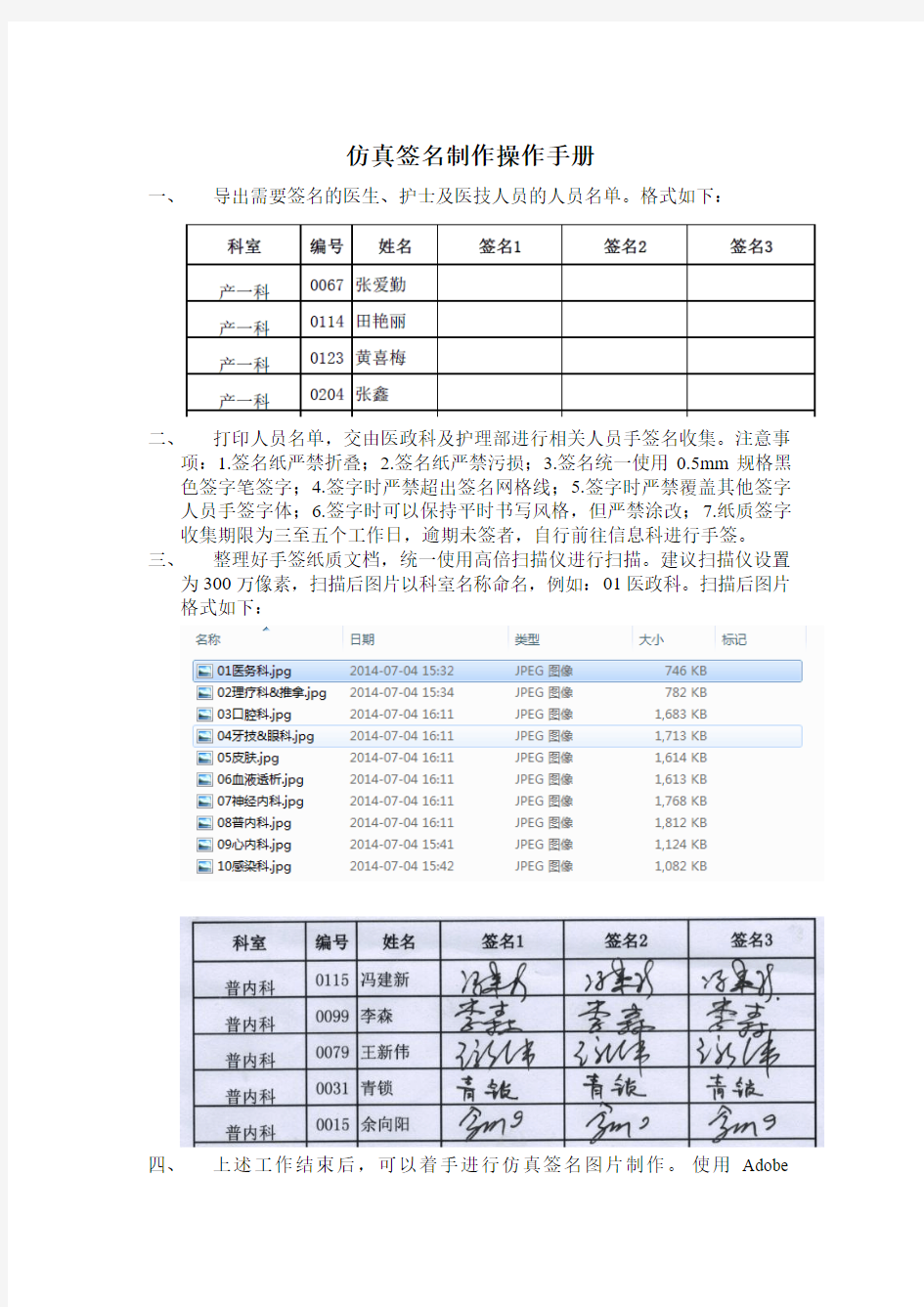

仿真签名制作操作手册
一、导出需要签名的医生、护士及医技人员的人员名单。格式如下:
二、打印人员名单,交由医政科及护理部进行相关人员手签名收集。注意事
项:1.签名纸严禁折叠;2.签名纸严禁污损;3.签名统一使用0.5mm规格黑色签字笔签字;4.签字时严禁超出签名网格线;5.签字时严禁覆盖其他签字人员手签字体;6.签字时可以保持平时书写风格,但严禁涂改;7.纸质签字收集期限为三至五个工作日,逾期未签者,自行前往信息科进行手签。三、整理好手签纸质文档,统一使用高倍扫描仪进行扫描。建议扫描仪设置
为300万像素,扫描后图片以科室名称命名,例如:01医政科。扫描后图片格式如下:
四、上述工作结束后,可以着手进行仿真签名图片制作。使用Adobe
Photoshop CS3工具打开扫描后的原图,将图片调整为250%,如下图:
五、使用矩形选框工具,选中需要裁剪的签名,选框尽可能靠近手签字
体边缘位置,如下图:
六、进行复制后,点击【文件】-【新建】,修改名称为用户编号后(为后续电
子签章导入做准备工作),点击【确定】后进行粘贴。并将图片放大至450% (放大倍数以最佳图片显示为准),以便进行图片处理。如下图:
七、首先,点击【图像】-【调整】-【亮度/对比度】,亮度调整+30,对比度
调整至最右侧,点击【确定】。
八、其次,点击【图像】-【调整】-【色阶】,将输入色阶调整至0.46(以图片
最佳显示效果为准,原则是背景最亮,字体颜色最深),点击【确定】。如下图:
九、再次,点击橡皮擦工具,调整画笔直径为2px,擦除下方横线后即
可进行下一步图像大小调整。如下图:
前勾选上约束比例。修改宽度为110px,点击【确定】。如下图:
更改文件名为用户编码,例如:8009.bmp。点击【保存】。
之后会弹出BMP选项界面,直接点击【确定】即可。
河南省新星科技有限公司
工程中心
工程部
刘刚
2014-07-07
电子签章招投标技术参考方案
电子签章系统投标技术参考方案 2014年11月
第1章系统总体设计 1.1设计原则 1.1.1安全性 电子印章系统基于国际公认的公钥基础设施(PKI)体系,采用著名的RSA非对称加密算法(2048位)对印章进行数字签名,能保证签章身份的可鉴别性,防止对签章的否认与抵赖。 1.1.2易用性 电子印章安全设备易用,电子印章产品同时可支持十几种USB-KEY设备(包括指纹仪),签章时只需点击盖章,输入密码后即可从已插入的各个设备中取得印章。电子印章验证易用,验证印章时,只需在想要验证的印章上右击验证即可。系统提示和帮助信息准确、及时。当鼠标移动到印章图像上时,可以自动提示印章的的相关信息和验证结果等。 1.1.3开放性 从技术体系上,采取基于Microsoft .NET平台,C/S与B/S架构混合的体系。此结构既支持电子印章分散式应用,也支持与基于B/S结构的业务系统无缝结合应用。Web 应用使用HTTP+XML技术,保证用户在不同操作系统终端上使用印章平台功能。 1.1.4扩展性 电子印章系统采用了完全安全控件化技术,分散式与集中式应用并存的应用模式,因此,电子印章系统可用于OA、行政审批等各个业务系统中。 1.2总体结构设计
图:电子印章系统总体架构图 电子印章服务器承担电子印章的统一制作、发放、管理、安全控制等各项功 能,通过服务器端将事先扫描好的签名、公章图案与数字证书、数字水印、 用户身份信息等绑定,制作生成电子印章,并导入到USB-Key 等存储设备中, 发放给每个用户。 电子印章客户端是在终端文档/流程上进行签名批注的客户端软件。 在和业务系统完成接口开发后,用户在需要签章的页面或文档上,插入 USB-Key ,即可使用电子印章客户端进行签名盖章操作。 第2章 系统功能设计 2.1 电子印章管理平台功能 2.1.1 印章管理 电子印章 管理平台 电子印章存放载体 (如加密U 盘) 客户端 (盖章、签批)
PLM安装配置手册
PLM安装配置手册 严格按照以下安装顺序 1:设置IIS 控制面板—〉添加删除程序---〉添加删除windows组件---〉双击internet信息服务勾选文件传输协议,点击确定 windows2003: 选取iis6.0 windowsXp:选取IIS5.1
点击下一步 选取iis5.1xp里面的文件,注意iis5.1xp要放在英文目录下面
2:安装dotnetfx3.5sp1程序在PLM程序包中包含 K3_WISE_V12.2_PLM\OS_Default \dotnetfx3.5sp1 3:安装MSChart K3_WISE_V12.2_PLM\OS_Default\MSCHART\ MSChart.exe 3:数据库安装_sql2005\Servers (1)其中有个要填用户名和密码的页面不选域模式就好了,就不用填用户名和密码了。 (2)其中有一个页面一定要选择访问数据库模式为混合验证模式 并设置默认用户SA的密码(一定要设置密码)。记住自己设置的sa的密码 (3)安装好后再安装sp3升级包 (4)如果是SQL Server2000 则安装SP4版本 以上都安装完成后,打开数据库,用电脑名称连接服务器
右键打开数据库—〉新建---〉填写plm或pim点击确定建立好这两个数据库 4:安装plm 安装时不用执行环境检测,直接安装 在下面这个画面选全部安装
在下面生成PLM web 站点的画面中,填上登录plm时要使用到站点名称,默认是plm Plm物理路径系统会自动找到程序路径无需修改 建立站点的名称上面必须是xsn_template,系统会默认无需修改 表单物理路径的文件夹应事先在服务器上设置,在“表单物理路径”中选到建好的表单文件夹,ftp文件夹也要在相应的服务器上建好,如果ftp和应用程序在一台服务器上,在这里可以直接点击高级来设置默认ftp站点 全部设置好后在站点设置界面中点击设置,提示成功点击关闭按钮,进入数据库初始化界面
iSignature电子签章用户使用手册
iSignature For OFFICE ——电子签章 Version 5 《普及版用户使用手册》 iSignature电子签章 江西金格网络科技有限责任公司版权所有 地址:江西南昌高新开发区高新大道南大科技园A座四楼 网址:https://www.360docs.net/doc/c312869094.html, 邮件:support@https://www.360docs.net/doc/c312869094.html, 电话:0791-*******/8115221 版本:iSignature普及版(Office V5.0.2.48)
尊敬的用户: 您好!感谢您使用iSignature金格电子签章系统,请您在使用电子签章系统之前,认真阅读用户使用手册,它将帮助您在使用时,提高您的使用效率。
目录 一、iSignature产品组成 (4) 二、iSignature运行环境 (5) 三、iSignature安装及卸载 (5) 3.1、系统安装 (5) 3.2、系统卸载 (7) 四、电子签章使用说明 (8) 4.1、产品简述 (8) 4.2、操作说明 (8) 4.2.1、签章制作 (8) 4.2.2、签章查看 (11) 4.2.3、密码修改 (12) 4.2.4、日志查看 (13) 4.2.5、界面显示 (14) 4.2.6、文档盖章 (15) 4.2.7、文档验证 (17) 4.2.8、参数设置 (18) 4.2.9、移动设置 (19) 4.2.10、撤消签章 (20) 4.2.11、数字证书 (20) 4.2.12、数字签名 (21) 4.2.13、签名认证 (22) 4.2.14、查看证书 (23) 4.2.15、文档锁定 (24) 4.2.16、手写签名 (25) 4.2.17、版权信息 (29)
电子签章系统管理员操作手册2016版
iSignature ——电子签章 系统管理员操作手册
目录 1.电子签章简介 (1) 2.电子签章运行环境要求 (2) 2.1操作系统: (2) 2.2办公软件: (2) 2.3硬件配置: (3) 2.4显示设备: (4) 2.5扫描设备: (4) 2.6输出设备: (4) 3.电子签章客户端的安装与卸载 (5) 3.1电子签章客户端安装 (5) 3.2KEY驱动安装 (8) 3.3网络配置 (11) 3.4软件升级 (12) 3.5电子签章客户端卸载 (12) 3.6KEY驱动卸载 (15) 4.电子签章使用说明 (18) 4.1签章查看 (18) 4.2密码修改 (19) 4.3文档锁定 (19) 4.4文档解锁 (21) 4.5撤销签章 (22) 4.6参数设置 (24) 5.正文查看插件(iWebOffice2009全文批注)的安装 (26) 5.1适用场景 (26) 5.2安装步骤(以IE10版本为例) (26) 6.常见问题及处理 (31) 6.1问题一 (31) i
6.2问题二 (31) 6.3问题三 (32) 6.4问题四 (32) 6.5问题五 (33) 6.6问题六 (33) 6.7问题七 (33) 6.8问题八 (35) ii
1.电子签章简介 电子签章是电子签名的一种表现形式,利用图像处理技术将电子签名操作转化为与纸质文件盖章操作相同的可视效果,同时利用电子签名技术保障电子信息的真实性和完整性以及签名人的不可否认性。 iSignature电子签章采用软件和硬件相结合的方式设计,软件部分采用ActiveX技术开发,将电子印章和签名技术完美结合的应用软件系统。硬件部分采用Key智能密码设备(通称智能密码钥匙盘),用于存放单位或个人数字证书、用户所属标识和单位印章或个人签名信息,并进行硬件级签名运算,确保签章数据不可能复制性。 1
PLM使用手册
PLM使用手册 (版本:L0 编制:房臣) 目录 1前言2系统准备3PLM安装以及注册 3.1中望CAD的安装以及配置: 1) 安装中望CAD系统 2) 激活中望CAD系统 3) 配置中塑CAD模板 4) 常见问题 3.2 PLM与中塑CAD的接n的安装 1)检査安装环境 2)安装接n软件 3)常见问题 3.3接n软件的配置 1) 配置启动方式 2) 配置使用环境 3) 登录PLM系统 4) 常见问题 3.4 PLM网页系统的安装 1)下載并安装控件 2)登录网页系统11 3)常见问题11 3.5 PLM系统使用耍求11 4PLM接n软件的使用11 4.1图纸明细表12 1)填写要求12 2)填写步骤12
3)常见问题13 4.2图纸上传13 1)上传规则14 2)操作步骤14 3)常见问题15 5PLM系统的使用16 5,1物料申请16 1) 新建申请单16 2) 填写申请单17 3) 启动流程18 4) 审核18 5.2图纸下载18 1)下载方法18 2)常见问题18 53生成BOM 19 1)操作步骤19 2)常见问题21 5.4图纸的修改22 1)操作步骤22 6工艺模块的使用23 6.1物料添加23 6.2跳层的设置24 63 BOM 导入ERP 25 6.4 P-BOM 更改26 7生产BOM的输出27 8补充说明27 27 28
1前言 PLM 系统是伴随着生产涪息化而产生的一种信息平台。与传统模式相叱,该系统的主要 优点是信息传递准确、信息记录完整,实现信息在多部门之间的无误流转,有利于综合控制 效率、质量、成本。 我们公司使用的是金蝶PLM 系统,自2015年末项目启动迄今为止,已有一年多的时间, T 2017年初正式上线试运行,经过5各项目的测试,认为已经具备正式上线条件,在此, 我将PLM 系统的情况、流程、主要问题以及个人经验与大家分享,便于后续使用0 2系统准备 PLM 安装程序(\\192?168丄7\共享平台\技术中心\03标准]t\plm )o 要求系统删除了 360、软件管家以及各类杀毒软件。 6〉(由于我们公司的电脑历史.经历比较复杂且无序?很多电脑装有各类未知软件,所以在 使用过程中会遇到并种不确定问题,还需具体问题具体分析<>) 3PLM 安装以及注册 PLM 的安装包含三部分内容: 1)中望CAD 的安装以及配置。 2) PLM 与中望CAD 的接口。 3) PLM 网页系统。 (上述后两部分内容,作为设讣工程师都会用到,所以要求所有设汁工程师都要女装。工艺、 生产-质量.采购、仓库只需要女装网页系统J 1) 64位系统 2) 标准圧浏览器(QQ 浏览器也可以、并他浏览器未知) 3) 中望CAD 机械版软件(需要加救故新模板) 4) 5)
电子签章功能介绍
电子签章插件功能介绍
1 总体介绍 1.1 设计思路 iSignature金格电子签章系统产品采用ActiveX技术开发,将电子印章和数字签名技术完美结合为一体的应用软件系统。它可在Word、Excel、Html以及自主知识产权的GDF版式文件上实现手写电子签名和加盖电子印章;并可将签章和文件绑定在一起,通过密码验证、签名验证、数字证书确保文档防伪造、防篡改、防抵赖,安全可靠。 iSignature金格电子签章系统由支持PKI技术并带CPU的硬件和支持各种应用的软件组成。 硬件采用Key智能密码设备(通称智能密码钥匙盘),该设备是国家商业密码管理委员会定点生产的商用密码产品,通过了国家商业密码管理委员会的商用密码产品技术鉴定,该设备自带快速存储器和加密处理机制,用于存放单位或个人数字证书、用户所属标识和单位印章或个人签名信息,并进行硬件级签名运算,该设备通过USB接口与计算机相连,在使用时数字证书和签名印章等信息不会残留在内存或硬盘中,设备体积小,重量轻,携带方便。 iSignature金格电子签章V5版本采用全新内核,应用模块化、组件化设计思路,全面支持XML语言,丰富强大功能,具有扩展性、安全性、稳定性、兼容性特点,兼容性方面主要体现在与第三方软件(邮件、OA、ERP、档案软件等)无缝集成。 1.2 设计原则 安全性和合法性 遵循《中华人民共和国电子签名法》关于电子签名的规范,同时支持RSA算法和国密办SSF33算法,符合国家安全标准。 可靠性和先进性 采用自主知识产权的核心智能识别签认技术,确保文档安全可靠。采用COM、ActiveX技术开发,确保
金蝶KWISE创新管理平台PLMV流程管理操作手册
流程管理 1.流程的定义及作用 2.流程模板的设置 2.1 流程的分类设置 .......................................................................................................................................... 2.2 流程模板的设置 .......................................................................................................................................... 2.2.1 创建流程基本信息 ................................................................................................................................... 2.2.2 创建流程图形(节点、流向)................................................................................................................ 2.2.3 创建一个简单的流程模板 ....................................................................................................................... 2.2.4 流程节点中的属性配置(重点)............................................................................................................ 基本信息 ............................................................................................................................................................. 参与者 ................................................................................................................................................................. 应用程序 ............................................................................................................................................................. 规则 ..................................................................................................................................................................... 附件 ..................................................................................................................................................................... 启动结束条件 ..................................................................................................................................................... 3.流程的执行 3.1 启动流程 ...................................................................................................................................................... 3.2 删除流程 ...................................................................................................................................................... 3.3 查看流程 ...................................................................................................................................................... 3.4 更换、删除流程执行人 .............................................................................................................................. 3.5 流程审批(同意通过).................................................................................................................................... 3.6 转办/协办 ..................................................................................................................................................... 3.7 退回和直接退回 .......................................................................................................................................... 3.7.1 退回 ........................................................................................................................................................... 3.7.2 直接退回 ................................................................................................................................................... 3.8对象检入/检出(流程审批中对象的修改).................................................................................................... 3.9 审核意见 ......................................................................................................................................................
通用电子签名方案
1 Word\Excel\Solid Works\Proe 手写体签章方案 1.1方案执行之后,预计完成的功能 方案执行之后,我们需要把 PDM审核流程中的手写体(手写体存储于bmp格式的图片文件,如: ),插到Word文档中表格指定位置,效果如:I 1.2方案执行需要做的准备 1.2.1手写体 准备一张bmp格式的图片,用来存储指定的手写体'女口 1.2.2制作需要的字体库 (利用工具FontCreator新建一个字体库,将指定的手写体加入) 1)新建字体。如图 (字体名规定为SPPLMFONT,安装保存时将文件名命名为 SPPLMFONT.ttf。) (注解:右键单击其中任何一个单元格,'属性'然后选择’映射'标签页,例如’A '表明你输入字符,字体将帮你映射到单元格内的图片,我们称为‘原始字符标签'.
2)插入图片。 双击任何一个单元格,将出现一个该单元格的编辑窗口,然后右键点击编辑窗口,点击导入图像(存储指定的'手写体'),例如这样该单元格就会映射你导入的图像。(记住你做过的映射的‘原始字符标签' ,将在 PDM 中用到) 3)保存,安装制作的字体。(FontCreator 菜单栏-字体-安装)。安装完成后,它将出现在系统字体中。例如: 1.2.3 制作Word/excel/Solid Works/Proe 模板 1) Word 模板,例如 利用 Word 制作一个表格,假设为某个图纸的标题栏,红色标记为 Word 文档的书签,用来标记我们需要输入的手写体的位置。(书签的位置务必在表格内)制作模板是将需要输入手写体的地方用对应的书签名标记。 2)Excel 模板 Excel 文档单元格名称,用来标记我们需要输入的手写体的位置。制作模板是将需要输入手写体的地方用单元格对应的名称标记 3)Solid Works 模板 把 spplmfont 安装到系统的字体库内。再去 Solid Works 安装目录下的
plm电子签名操作手册
plm电子签名操作手册 ------------------------------------------------------------------------------------------------ plm电子签名操作手册 PLM电子签名操作手册 一(概述 文档在PLM系统中进行电子审核,各级审核者在流程过程中填入审核意见等相关信息,但是在查看文件时无法向纸档签核那样一目了然的看到相关的签名信息和意见。因此增加电子签名功能,在文档的电子签核过程中自动提取审核流程中的人员和时间等信息,并在文档的相应位置印上签名信息。 现有PLM 12.2、12.2SP1版本可支持word 2003/2007、excel 2003/2007、AutoCAD2004-2010标准版(简体中文版)、InfoPath 2003 表单的电子签名。 二(电子签名详细操作 (一)word文档电子签名功能 1. 在word文档中的指定位置插入“书签”,书签名用来读取相关签名信息。如图: 注意:此处插入的书签是看不到的,只有审核流程走完后才能看到内容。文档保存后,把文档导入或注册到PLM系统。 2. 如设置有以下流程模板: 进入审核签字节点-》基本信息页面,在“签名书签”,“签名日期书签”和“流程意见书签”三个文本框中填入word文档中设定的书签名称,一定要与Word 中设置的书签保持一致。如图: ——————————————————————————————————————
------------------------------------------------------------------------------------------------ 注意:上图“签名日期显示时间”默认勾选,表示签上日期会加上时间;如果取消勾选,签名日期只显示日期,不显示时间。 3.在审核签字节点的应用程序中添加对应的文档/表单签字应用程序。如图: 4.对设定好书签的文档启动流程。以上面流程模板为例,当流程执行到“审核签字”节点时,点击“同意通过”按钮,就会触发签字应用程序,对word文档设定的书签进行签字。 Word文档中的签名书签自动读取当前流程节点执行人的签名图片(若无签名图片则读取用户名); 签名图片在组织结构-》用户信息-》个性签名中可以上传。如图: 签名日期书签直接获取当前流程节点审核通过时的日期和时间; 流程审核意见书签获取流程节点通过时填写的“审核意见”。如图: 最后签字节点审核通过后,打开Word文档,可以看到设置的书签已经自动签字。如图: 注意: a) 签字节点设置有多个执行人时,通过该节点时,会读取当前流程节点所有执行人 的签字信息。如图: b) 也可以把流程模板设置为签字标签与签字应用程序不在同一个节点。流程中多个 节点都设置签字标签,最后的点才设置签字程序,当流程通过最——————————————————————————————————————
远程招投标电子签章客户端用户使用说明
远程招投标电子签章客户端用户使用说明 一、电子签章客户端安装 (一) 电子签章客户端安装前,请先确认计算机操作系统版本。进行电子签章工作需使用的操作系统只能为win7非家庭版。Win10、win8、winxp及win7家庭版等其他系统暂不支持使用本客户端。 (二)运行压缩包中电子签章客户端安装软件PDF_Setup.exe,根据向导完成安装,如下图: (三)安装完成,点击关闭按钮即可。
二、设置服务器地址 (一)安装电子签章客户端安装软件后,需对客户端服务器地址进行设置。请点击“开始菜单”→“所有程序”→“格尔电子签章系统V1.0.0”→“设置服务器地址”,如下图: (二)打开设置界面,设置印章管理平台地址,如下图: 天津市政府采购中心印章服务器地址 (IP地址:218.67.246.33 端口号:9230) (三)设置IP地址后,点击“确认”,服务器地址设置完成。 三、制作或打开pdf文件 (一)安装完电子签章客户端软件后,计算机桌面会出现电子签章客户端“winaip”的快捷方式,如下图:
(二)双击打开程序,如下图: (三)选择工具栏的黄色文件夹按钮,或从“菜单栏→文件→打开”选择本地文件,可以直接选择PDF文件打开或选择word文件打开。 选择word文件会出现以下转化PDF的等待提示信息,根据word文件大小转化工作可能持续几分钟,如下图:
(四)等待转化完毕,文件已打开。 特别提示:部分机器因机器权限原因只能转化word文件的部分页面,此时建议供应商使用word文件另存为pdf文件,再用电子签章客户端软件winaip打开转化好的pdf文件。或者使用在电子签章客户端软件winaip 图标上点击右键并在下拉菜单中选择以管理员身份运行后使用电子签章客户端软件winaip进行转化。 四、加盖电子签章 (一)电子签章客户端软件只有USBKey插入后才能正常登录,并对PDF进行签章。所以要保证盖章前插入USBKey,插入USBKey后系统右下角会显示如下图标:
PLM使用手册
PLM使用手册 (版本1.0 编制:房臣) 目录 1前言 (3) 2系统准备 (3) 3 PLM安装以及注册 (3) 3.1 中望CAD的安装以及配置: (4) 1)安装中望CAD系统 (4) 2)激活中望CAD系统 (4) 3)配置中望CAD模板 (4) 4)常见问题 (5) 3.2 PLM与中望CAD的接口的安装 (5) 1)检查安装环境 (5) 2)安装接口软件 (5) 3)常见问题 (6) 3.3接口软件的配置 (6) 1)配置启动方式 (6) 2)配置使用环境 (7) 3)登录PLM系统 (8) 4)常见问题 (9) 3.4 PLM网页系统的安装 (10) 1)下载并安装控件 (10) 2)登录网页系统 (11) 3)常见问题 (11) 3.5 PLM系统使用要求 (11) 4 PLM接口软件的使用 (12) 4.1 图纸明细表 (12) 1)填写要求 (12) 2)填写步骤 (12)
3)常见问题 (14) 4.2 图纸上传 (14) 1)上传规则 (14) 2)操作步骤 (14) 3)常见问题 (15) 5 PLM系统的使用 (17) 5.1 物料申请 (17) 1)新建申请单 (17) 2)填写申请单 (18) 3)启动流程 (19) 4)审核 (19) 5.2 图纸下载 (19) 1)下载方法 (19) 2)常见问题 (19) 5.3 生成BOM (20) 1)操作步骤 (20) 2)常见问题 (22) 5.4 图纸的修改 (23) 1)操作步骤 (23) 6 工艺模块的使用 (23) 6.1 物料添加 (24) 6.2 跳层的设置 (25) 6.3 BOM导入ERP (26) 6.4 P-BOM更改 (27) 7生产BOM的输出 (27) 8补充说明 (27) 8.1 项目总图 (27) 8.2 其他说明 (29)
PLM使用手册
PLM使用手册 (版本1.0编制:房臣) 目录 1前言 (3) 2系统准备 (3) 3PLM安装以及注册 (3) 3.1中望CAD的安装以及配置: (4) 1)安装中望CAD系统 (4) 2)激活中望CAD系统 (4) 3)配置中望CAD模板 (4) 4)常见问题 (5) 3.2PLM与中望CAD的接口的安装 (5) 1)检查安装环境 (5) 2)安装接口软件 (5) 3)常见问题 (6) 3.3接口软件的配置 (6) 1)配置启动方式 (6) 2)配置使用环境 (7) 3)登录PLM系统 (8) 4)常见问题 (9) 3.4PLM网页系统的安装 (10) 1)下载并安装控件 (10) 2)登录网页系统 (11) 3)常见问题 (11) 3.5PLM系统使用要求 (11) 4PLM接口软件的使用 (12) 4.1图纸明细表 (12) 1)填写要求 (12) 2)填写步骤 (12)
3)常见问题 (14) 4.2图纸上传 (14) 1)上传规则 (14) 2)操作步骤 (14) 3)常见问题 (15) 5PLM系统的使用 (17) 5.1物料申请 (17) 1)新建申请单 (17) 2)填写申请单 (18) 3)启动流程 (19) 4)审核 (19) 5.2图纸下载 (19) 1)下载方法 (19) 2)常见问题 (19) 5.3生成BOM (20) 1)操作步骤 (20) 2)常见问题 (22) 5.4图纸的修改 (22) 1)操作步骤 (23) 6工艺模块的使用 (23) 6.1物料添加 (24) 6.2跳层的设置 (25) 6.3BOM导入ERP (26) 6.4P-BOM更改 (27) 7生产BOM的输出 (27) 8补充说明 (27) 8.1项目总图 (27) 8.2其他说明 (29)
电子签章操作说明
税务电子印章注册系统 用 户 操 作 手 册
一、使用准备 1、客户端环境准备 1)、电子印章客户端及安全支撑平台控件安装 找到已经下载完毕的电子印章客户端软件如下图说所示: 双击该运行“电子签章客户端软件“,首先安装程序会弹出“应用安全支撑平台客户端控件”的安装提示,点击“下一步”继续安装操作。 点击“安装”按钮进行安装
耐心等待安装完成,完成安装后如下图所示: 点击“完成“按钮完成安全支撑平台安全客户端控件安装 在完成安全支撑平台安全客户端控件后会弹出“税务电子签章客户端安装向导“,如下图所示: 点击安装向导中的“快速安装“进行安装操作,耐心等待安装完成
点击“完成安装“按钮,完成电子签章客户端软件的安装完成安装后如下图所示: *提示: A、安装电子签章客户端程序前,应先安装税务局发放的UsbKey所对应的驱动程序。 B、如果安装的过程中,360等杀毒程序提示,拦截到程序修改应设置允许。 C、客户端安装完成之后,会在后台启动“电子签名认证系统“的服务项,如下图 标所示: 如果此服务未正常启动请手动启动,启动方式如下:
在“电子签章客户端管理工具“右键,打开文件位置,找到” ESASignClient “ 双击启动,即可!
二、使用税务电子印章注册系统注册电子印章 首先应插入UsbKey,输入或者打开自助注册系统的连接 打开后会首先认证当前key的身份 在输入框内输入Usbkey的口令,点击“确定“,进行下一步,如下图展示,页面会展示出,关于电子印章的使用协议,请仔细阅读,如果同意使用协议,请勾选”我同意以上协议“,并点击”同意“按钮,进行下一步操作。 在同意使用协议后,系统会读取UsbKey中信息,并展示到页面上,请核对信息,确认无误后,点击页面中的“注册”按钮,开始注册
PLM编码管理操作手册
PDM编码管理操作手册一:编码管理的操作方法 1:打开PDM系统,单击系统管理,选择编码管理 2:出现如下界面 3:然后制定自己相对应的编码规则。
二:右边表单和按钮的作用 1: 名称:定义编码的名称。 2: 数值类型:(指定数值类型的数值一栏中的类型) (1)固定值:固定的一个数值。 (2)手工输入:就是可以在获取编码时自由输入数值。 (3)可选值:在设定的可选值中选择对应的选项。 (4)四位年份:获取电脑时间的四位的年份,选择此项后数值将失去作用,码长4。 (5)二位年份:获取电脑时间的四位的年份,选择此项后数值将失去作用,码长2。 (6)月份:获取电脑时间的四位的年份,选择此项后数值将失去作用,码长2。 (7)日:获取电脑时间的四位的年份,选择此项后数值将失去作用,码长2。 (8)用户信息:数值中填写“UUSR.字段名” 3:数值:要填写的固定值的数值。 4:码长:数值的长度。 5:申请标识:此项不用填写 6:源表名:选择建立编码规则的源表名。 7:顺序:填写数字,可以让建立的编码做出排序。 8:保存按钮:保存你建立的编码的表单数据。 9:取消按钮:取消当前的操作。 10:刷新按钮:刷新左边的树。 11:可选值/编码树:在编码规则和可选值之间来回切换。 12:新码段:在编码规则里建立新的一个码段。 13:新流水段:在编码规则里建立新的一个流水段。 14:置可选值:把制定的可选值和一个编码节点联系起来。 15:删除:删除掉一个选择的编码节点。 二:编码规则和可选值制定的方法 以下是建立自行车编码的例子: 编码串为:ZXC + S两位尺寸+ 单个字母表示轮胎颜色+ 流水码 选择尺寸后,才能选择轮胎颜色,且尺寸和轮胎颜色是搭配选择的。
电子签章系统用户使用手册
PDF电子签章系统用户使用手册 天津市政府采购中心
目录 第一章客户端安装 (3) 一、安装PDF电子印章系统软件标准版 (3) 第二章PDF客户端签章 (3) 一、设置服务器地址 (3) 二、转化本地文件 (3) 三、用户身份登录验证 (3) 四、PDF盖章 (3) 五、文件保存 (3) 六、文件阅读 (3)
第一章客户端安装 一、安装PDF电子印章系统软件标准版 系统配置: Windowsxp 以上版本。(Windows xp、win7、win8) 需要软件: PDF_Setup.exe 安装步骤: 运行PDF电子印章系统软件安装程序,根据向导完成安装。(各步骤图例如下) 图一 图二 安装完成,点击关闭按钮即可。
第二章PDF客户端签章 一、设置服务器地址 安装电子印章后,客户端“开始菜单”→“所有程序”→“格尔电子签章系统V1.0.0” →“设置服务器地址”,如下图: 打开设置界面,设置印章管理平台地址,如下图: 天津市政府采购中心印章地址:(IP地址:218.67.246.33 端口号:9230) 设置IP地址后,点击“确认”。 设置服务器地址完成。 二、转化本地文件 安装完PDF电子印章组件后,计算机桌面会出现电子印章工具“winaip”,如下图: 双击打开程序,如下图:
选择工具栏的黄色文件夹按钮,或从“菜单栏→文件→打开”选择本地文件,可以直接选择PDF 文件打开或选择word文件打开,选择word文件会出现一下转化PDF的等待提示信息,如下图: 等待转化完毕后,文件已经是PDF文件。
三、用户身份登录验证 正常打开PDF文件后,如下图: PDF盖章必须有用户登录才能进行盖章,所以要保证盖章前要插入ukey,系统右下角有显示 只有ukey插入后才能正常登录,才能对PDF进行签章。 用户登录,点击工具栏的,或从“菜单栏→用户→用户登录”登陆,如下图: 用户选择“远程用户”,无需输入用户名称、登录密码、服务器地址,点击“登录”。
金蝶K3 WISE创新管理平台PLM V12.2 研发工作流管理操作手册
金蝶K/3 WISE创新管理平台PLM V12.2 研发工作流管理操作手册 金蝶软件(中国)有限公司 2011年01月
目录 1.流程的定义及作用 (3) 2.流程模板的设置 (3) 2.1 流程的分类设置 (3) 2.2 流程模板的设置 (4) 2.2.1 创建流程基本信息 (4) 2.2.2 创建流程图形(节点、流向) (5) 2.2.3 创建一个简单的流程模板 (6) 2.2.4 流程节点中的属性配置(重点) (7) 2.2.4.1 基本信息 (7) 2.2.4.2 参与者 (10) 2.2.4.3 应用程序 (11) 2.2.4.4 规则 (12) 2.2.4.5 附件 (13) 2.2.4.6 启动结束条件 (13) 3.流程的执行 (14) 3.1 启动流程 (14) 3.2 删除流程 (17) 3.3 查看流程 (17) 3.4 更换、删除流程执行人 (18) 3.5 流程审批(同意通过) (19) 3.6 转办/协办 (20) 3.7 退回和直接退回 (21) 3.7.1 退回 (21) 3.7.2 直接退回 (21) 3.8对象检入/检出(流程审批中对象的修改) (21) 3.9 审核意见 (22)
册_V1.0 1.流程的定义及作用 在PLM系统中,我们一般称流程为“电子流”或“工作流”。它是一类能够完成某一事件的过程,根据一系列过程规则使文档、信息能够在不同的执行者之间进行传递与执行(例如设计好图纸后提交主管\经理审批,这个审批过程就是一个流程)。 流程的作用: ●企业可以根据业务需要定义流程模板 ●保证业务按照规范进行 ●实现电子数据的电子化审批 ●实现电子数据的生命周期状态转换 2.流程模板的设置 在使用系统的流程前,首先需要对企业的原有的业务流程进行配置,包括流程的分类及各个流程的具体设置。 2.1 流程的分类设置 首先进入系统的【配置】下的【流程定义】,点击【流程类型】,在“流程类型根节点”下按照企业习惯或需求,对流程进行分类。见下图所示:
浩辰PLM操作手册
本手册为浩辰CAD图文档协同管理系统V4.0(以下简称浩辰PDM)用户手册,提供了以下内容的完整指导: 1.主要功能包括: (1) 2登录指引 (2) 3修改密码 (2) 4个人文件区操作 (3) 4.1导入文件 (3) 4.2把文件夹或文档共享给其他的用户 (4) 5 空冷技术/除尘器事业部日常工作操作 (5) 5.1 复制模版出来,粘贴到具体的项目文件夹中: (5) 5.2文件粘贴过来以后,修改相关属性, (6) 6创建工作流程(类型KOA) (7) 6.1如何新建流程 (7) 6.2如何对流程进行处理 (8) 1.主要功能包括: ◆ 数据安全管理。包括各模块中的用户权限设置和文档数据加密机制。用户管理中有严格的角色管理和权限设置,控制着企业中各个用户所能获取到的资料信息;存放在系统中的数据进行加密,加密包括服务器中文件格式的加密、电子仓库所在目录的加密、CAD图纸对无权使用用户的加密。 ◆ 文档模板化管理。浩辰PDM的文档模板区,能为企业建立一整套标准统一、形式规范的文档模板。企业可以根据自身的需要,定义和设计出各种常用的图纸模板,表单模板、合同模板等。当模板改变时,所有人员调用该模板都是最新的版本。 ◆ 版本控制。文档的所有修改,系统按历史先后保留了以往的各种历史版本。文档历史版本的存在实现了文件数据的可选择性、可追溯性。版本管理与文档的生命周期息息相关,贯穿于文档生命周期的全过程。 ◆ 数据查询。数据查询是数据集中管理的基础。用户能在软件中任何位置使用搜索。搜索功能方便、快捷。搜索支持高级搜索、支持搜索后按照用户权限进行数据的操作、支持保存
搜索条件。用户输入查询条件,服务器则把所有符合条件的结果返回给客户端,对于查询到的结果可以直接利用。 数据变更管理。企业中往往有各种作为知识沉淀的设计数据、资料文档。这些数据文档通常是归档存放的,并且对企业的日常经营具有非常重要的指导意义。对于这种企业归档类文档的修改,浩辰PDM提供专门的变更流程管理。变更流程管理对企业中已归档入知识库的数据文档在变更修改前,先要作出必要的变更评估然后才采取合适的修改。变更修改遵从“变更管理规范”,系统有变更记录对变更所作出的修改进行追溯。最后,变更修改要通过管理者的审核才能够生效。 2登录指引 3修改密码 点击--登录—进入系统建议修改密码,操作如下:
plm电子签名操作手册
PLM电子签名操作手册 一.概述 文档在PLM系统中进行电子审核,各级审核者在流程过程中填入审核意见等相关信息,但是在查看文件时无法向纸档签核那样一目了然的看到相关的签名信息和意见。因此增加电子签名功能,在文档的电子签核过程中自动提取审核流程中的人员和时间等信息,并在文档的相应位置印上签名信息。 现有PLM 12.2、12.2SP1版本可支持word 2003/2007、excel 2003/2007、AutoCAD2004-2010标准版(简体中文版)、InfoPath 2003表单的电子签名。 二.电子签名详细操作 (一)word文档电子签名功能 1. 在word文档中的指定位置插入“书签”,书签名用来读取相关签名信息。如图: 注意:此处插入的书签是看不到的,只有审核流程走完后才能看到内容。 文档保存后,把文档导入或注册到PLM系统。 2. 如设置有以下流程模板: 进入审核签字节点-》基本信息页面,在“签名书签”,“签名日期书签”和“流程意见书签”三个文本框中填入word文档中设定的书签名称,一定要与Word中设置的书签保持一致。如图:
注意:上图“签名日期显示时间”默认勾选,表示签上日期会加上时间;如果取消勾选,签名日期只显示日期,不显示时间。 3.在审核签字节点的应用程序中添加对应的文档/表单签字应用程序。如图: 4.对设定好书签的文档启动流程。以上面流程模板为例,当流程执行到“审核签字”节点时,点击“同意通过”按钮,就会触发签字应用程序,对word文档设定的书签进行签字。 Word文档中的签名书签自动读取当前流程节点执行人的签名图片(若无签名图片则读取用户名);签名图片在组织结构-》用户信息-》个性签名中可以上传。如图: 签名日期书签直接获取当前流程节点审核通过时的日期和时间; 流程审核意见书签获取流程节点通过时填写的“审核意见”。如图:
